Récupération Prix de vente basé sur l’article et critères Couleur dans Microsoft Excel 2010
Dans cet article, nous allons découvrir comment nous pouvons récupérer le prix de vente en fonction des critères d’article et de couleur dans Microsoft Excel 2010 Pour récupérer le prix de vente en fonction de critères d’article et de couleur, nous allons utiliser une combinaison de fonctions «INDEX» et «MATCH» pour obtenir le résultat.
« INDEX »: renvoie une valeur ou une référence de la cellule à l’intersection d’une ligne et d’une colonne particulières, dans une plage donnée.
Syntaxe: = INDEX (tableau, numéro de ligne, numéro de colonne)
La fonction « MATCH » recherche un élément spécifié dans une plage de cellules sélectionnée, puis renvoie la position relative de cet élément dans la plage.
Syntaxe = MATCH (valeur_recherche, tableau_recherche, type_correspondance)
Prenons un exemple: –
Nous avons la liste des articles dans la colonne A, la couleur de l’article dans la colonne B et le prix de l’article dans la colonne C. Nous avons besoin d’une formule pour trouver le prix correspondant pour chaque paire d’articles et les valeurs de couleur saisies dans A9: B12.
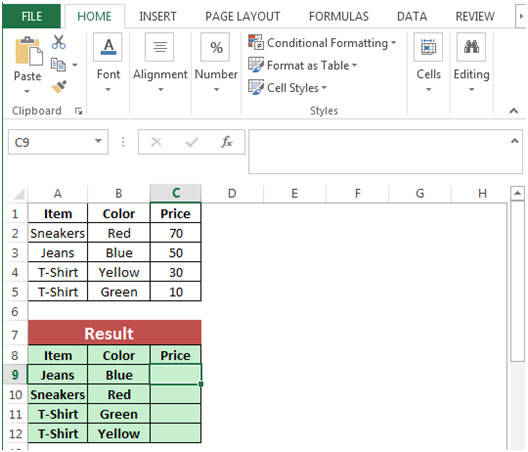
La formule dans la cellule C9 serait = INDEX ($ C $ 2: $ C $ 5, MATCH (A9 & B9, $ A $ 2: $ A $ 5 & $ B $ 2: $ B $ 5,0))} * Ceci est une formule matricielle, après entré la formule appuyez sur Ctrl + Maj + Entrée sur votre clavier.
-
La formule ressemblera à ceci: – \ {= INDEX ($ C $ 2: $ C $ 5, MATCH (A9 & B9, $ A $ 2: $ A $ 5 & $ B $ 2: $ B $ 5,0))}
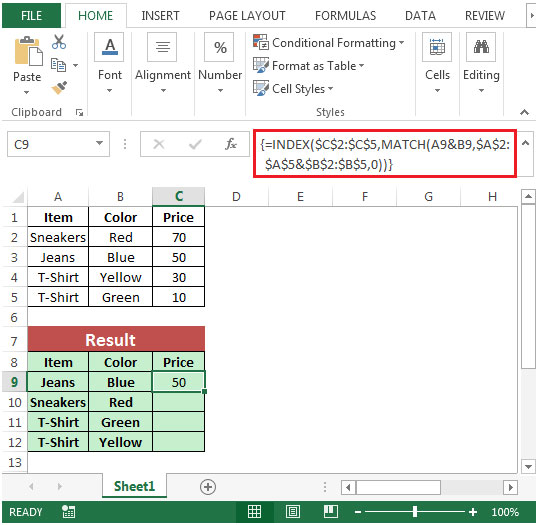
-
Copiez la formule de la cellule C9 à la plage C10: C12.Lors de la copie, vous devez d’abord sélectionner la cellule C9, puis sélectionner la plage C10: C12, puis coller la formule car il s’agit d’une formule matricielle, et nous obtiendrons le résultat souhaité.
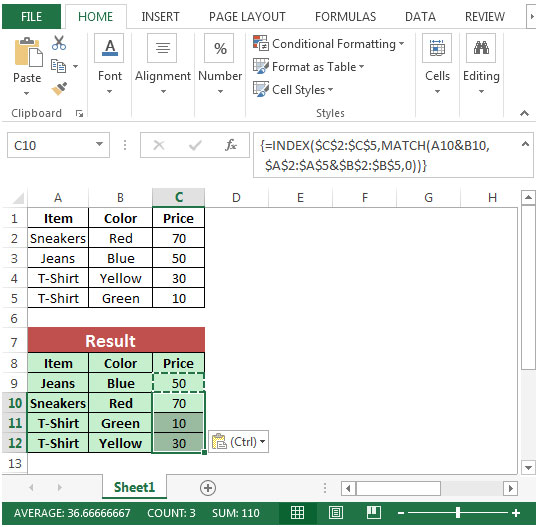
C’est ainsi que nous pouvons récupérer le prix de vente en fonction des critères d’article et de couleur dans Microsoft Excel.